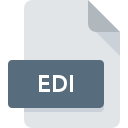
Bestandsextensie EDI
Electronic Data Interchange Format
-
Category
-
Populariteit3.1 (19 votes)
Wat is EDI bestand?
EDI-bestandsextensie wordt gebruikt door databasebestanden die voldoen aan de EDI (Electronic Data Interchange) -standaard. EDI-bestanden slaan gestructureerde gegevens op in platte tekst.
EDI-bestanden worden gebruikt voor het uitwisselen van verschillende gegevens tussen twee entiteiten. EDI-indeling is gemaakt als een resultaat van een gestandaardiseerde manier om digitale informatie te verzenden. Er bestaan veel verschillende EDI-standaardimplementaties en geen enkel programma ondersteunt ze allemaal. Daarom moeten entiteiten die gegevens uitwisselen in EDI-bestanden onderling zorgen dat ze dezelfde EDI-standaard gebruiken.
Populaire EDI-normen:
ENACOM, EDIFACT, IDOC (SAP), TRADACOMS, EDITRANS (transport), EDIFICE (IT), ETIS (communicatie), cXML, XCBL, VDA (auto-industrie), ODETTE (automobielindustrie), ANSI, X12, CSV, OAGIS.
Programma's die EDI bestandsextensie ondersteunen
Bestanden met het achtervoegsel EDI kunnen naar elk mobiel apparaat of systeemplatform worden gekopieerd, maar het is mogelijk dat ze niet correct op het doelsysteem worden geopend.
Programma’s die een EDI-bestand ondersteunen
 MAC OS
MAC OS  Linux
Linux  Web
Web Updated: 03/04/2024
Hoe open je een EDI-bestand?
Er kunnen meerdere oorzaken zijn waarom u problemen hebt met het openen van EDI-bestanden op een bepaald systeem. Wat belangrijk is, kunnen alle veelvoorkomende problemen met betrekking tot bestanden met de extensie EDI door de gebruikers zelf worden opgelost. Het proces is snel en er is geen IT-expert bij betrokken. De onderstaande lijst helpt u bij het oplossen van het probleem.
Stap 1. Verkrijg de Microsoft Excel
 De meest voorkomende reden voor dergelijke problemen is het ontbreken van goede toepassingen die EDI-bestanden ondersteunen die op het systeem zijn geïnstalleerd. Dit probleem kan worden verholpen door Microsoft Excel of een ander compatibel programma, zoals Stylus Studio, EDI Manager, EDI Engine, te downloaden en te installeren. Bovenaan de pagina vindt u een lijst met alle programma's die zijn gegroepeerd op basis van ondersteunde besturingssystemen. De veiligste methode om Microsoft Excel geïnstalleerd te downloaden is door naar de website van de ontwikkelaar (Microsoft Corporation) te gaan en de software te downloaden met behulp van de aangeboden links.
De meest voorkomende reden voor dergelijke problemen is het ontbreken van goede toepassingen die EDI-bestanden ondersteunen die op het systeem zijn geïnstalleerd. Dit probleem kan worden verholpen door Microsoft Excel of een ander compatibel programma, zoals Stylus Studio, EDI Manager, EDI Engine, te downloaden en te installeren. Bovenaan de pagina vindt u een lijst met alle programma's die zijn gegroepeerd op basis van ondersteunde besturingssystemen. De veiligste methode om Microsoft Excel geïnstalleerd te downloaden is door naar de website van de ontwikkelaar (Microsoft Corporation) te gaan en de software te downloaden met behulp van de aangeboden links.
Stap 2. Controleer of u de nieuwste versie van Microsoft Excel hebt
 Als Microsoft Excel al op uw systemen is geïnstalleerd en EDI bestanden nog steeds niet correct worden geopend, controleer dan of u de nieuwste versie van de software hebt. Het kan ook voorkomen dat softwaremakers door hun applicaties bij te werken compatibiliteit toevoegen met andere, nieuwere bestandsformaten. Dit kan een van de oorzaken zijn waarom EDI-bestanden niet compatibel zijn met Microsoft Excel. Alle bestandsformaten die prima werden afgehandeld door de vorige versies van een bepaald programma zouden ook moeten kunnen worden geopend met Microsoft Excel.
Als Microsoft Excel al op uw systemen is geïnstalleerd en EDI bestanden nog steeds niet correct worden geopend, controleer dan of u de nieuwste versie van de software hebt. Het kan ook voorkomen dat softwaremakers door hun applicaties bij te werken compatibiliteit toevoegen met andere, nieuwere bestandsformaten. Dit kan een van de oorzaken zijn waarom EDI-bestanden niet compatibel zijn met Microsoft Excel. Alle bestandsformaten die prima werden afgehandeld door de vorige versies van een bepaald programma zouden ook moeten kunnen worden geopend met Microsoft Excel.
Stap 3. Stel de standaardapplicatie in om EDI-bestanden te openen naar Microsoft Excel
Als het probleem in de vorige stap niet is opgelost, moet u EDI-bestanden koppelen aan de nieuwste versie van Microsoft Excel die u op uw apparaat hebt geïnstalleerd. De methode is vrij eenvoudig en varieert weinig tussen besturingssystemen.

De eerste keuze-applicatie selecteren in Windows
- Klik met de rechtermuisknop op het EDI-bestand en kies optie
- Selecteer vervolgens de optie en open vervolgens met de lijst met beschikbare applicaties
- De laatste stap is om selecteren en het mappad naar de map te sturen waarin Microsoft Excel is geïnstalleerd. U hoeft nu alleen nog maar uw keuze te bevestigen door Altijd deze app gebruiken voor het openen van EDI-bestanden en op klikken.

De eerste keuze-applicatie selecteren in Mac OS
- Door met de rechtermuisknop op het geselecteerde EDI-bestand te klikken, opent u het bestandsmenu en kiest u
- Zoek de optie - klik op de titel als deze verborgen is
- Selecteer Microsoft Excel en klik op
- Als u de vorige stappen hebt gevolgd, verschijnt een bericht: Deze wijziging wordt toegepast op alle bestanden met de extensie EDI. Klik vervolgens op de knop om het proces te voltooien.
Stap 4. Controleer EDI op fouten
Mocht het probleem na het uitvoeren van de stappen 1-3 nog steeds optreden, controleer dan of het EDI-bestand geldig is. Het is waarschijnlijk dat het bestand beschadigd is en dus niet toegankelijk is.

1. De EDI is mogelijk geïnfecteerd met malware - zorg ervoor dat u deze scant met een antivirusprogramma.
Mocht het zijn dat de EDI is geïnfecteerd met een virus, dan kan dit de oorzaak zijn waardoor u er geen toegang toe hebt. Scan het bestand onmiddellijk met een antivirusprogramma of scan het hele systeem om ervoor te zorgen dat het hele systeem veilig is. EDI-bestand is besmet met malware? Volg de stappen die worden voorgesteld door uw antivirussoftware.
2. Controleer of het bestand beschadigd of beschadigd is
Als u het problematische EDI-bestand van een derde hebt verkregen, vraag hen dan om u een ander exemplaar te bezorgen. Het is mogelijk dat het bestand niet correct is gekopieerd naar een gegevensopslag en onvolledig is en daarom niet kan worden geopend. Het kan gebeuren dat het downloadproces van het bestand met de extensie EDI is onderbroken en dat de bestandsgegevens defect zijn. Download het bestand opnieuw van dezelfde bron.
3. Controleer of uw account beheerdersrechten heeft
Het is mogelijk dat het betreffende bestand alleen toegankelijk is voor gebruikers met voldoende systeemrechten. Meld u af bij uw huidige account en meld u aan bij een account met voldoende toegangsrechten. Open vervolgens het bestand Electronic Data Interchange Format.
4. Controleer of uw apparaat voldoet aan de vereisten om Microsoft Excel te kunnen openen
Als het systeem onvoldoende bronnen heeft om EDI-bestanden te openen, probeer dan alle actieve applicaties te sluiten en probeer het opnieuw.
5. Controleer of u de nieuwste updates voor het besturingssysteem en stuurprogramma's hebt
De nieuwste versies van programma's en stuurprogramma's kunnen u helpen bij het oplossen van problemen met Electronic Data Interchange Format -bestanden en zorgen voor de beveiliging van uw apparaat en besturingssysteem. Verouderde stuurprogramma's of software kunnen het onvermogen hebben om een randapparaat te gebruiken dat nodig is om EDI-bestanden te verwerken.
Wilt u helpen?
Als je nog meer informatie over de bestandsextensie EDI hebt, zullen we je dankbaar zijn als je die wilt delen met de gebruikers van onze site. Gebruik het formulier hier en stuur ons je informatie over het EDI-bestand.

 Windows
Windows 


